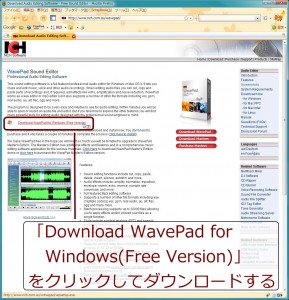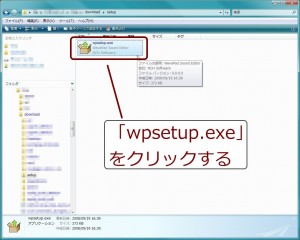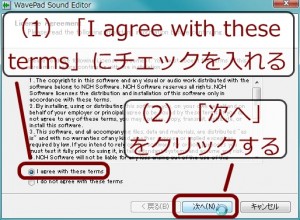インストールの方法(WavePad)
操作性が簡単で mp3 ファイルの直接編集も可能なフリーソフト WavePad のインストール方法を紹介します。WavePad の紹介については 無料で音源をつくってみようwavepad-編 を参照して下さい。
google_ad_client = “pub-9752043470362559”; /* 336x280, 作成済み 08/07/21( */ google_ad_slot = “5621791976”; google_ad_width = 336; google_ad_height = 280; //–>
WavePad のダウンロード
まず **WavePad **をダウンロードします。WavePad のダウンロード先にアクセスしましょう。
- WavePad ダウンロード URL
http://www.nch.com.au/wavepad/
WavePad ダウンロード URL にアクセスしたら Download を左クリックしダウンロードします。
WavePad のダウンロード
WavePad のインストール
ダウンロードが完了した後はインストールになります。
WavePad ダウンロード直後のファイル
WavePad のインストール(その1)
ここで機能の選択になります。通常「次へ」のクリック直後は「Express Burn CD Recorder」のみがチェックされています。
CD のリッピング機能を利用したいのであれば「Express Rip CD Ripper」を録音機能を利用したいのであれば「RecordPad Sound Recorder」を、変換機能を利用したいのであれば「Switch Audio File Converter」を選択します。今回は全ての機能にチェックを入れています。
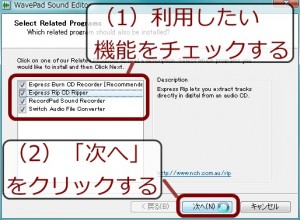
WavePad のインストール(その2)
この後、チェックした機能に応じて自動的にインストーラが起動します。この他にインストール作業は特に必要ありませんが、それらが終了するまで暫く待つ必要があります 。
これらの自動インストールが終了すると自動的に WavePad が起動します。

起動しない場合、または通常起動は以下のようにスタートメニューから直接起動します。
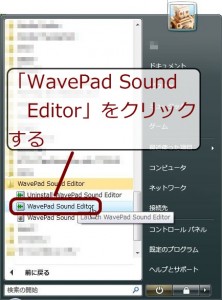
WavePad の起動